window7怎么取消家长控制 windows7家长控制怎么解除
更新时间:2021-09-10 16:23:44作者:huige
家长控制是一个可以用来控制孩子使用电脑时间和游戏的功能,很多家长为了防止自己的小孩子长时间玩电脑,就会在电脑中设置这个模式,但是有window7纯净版系统用户在使用一段时间之后想要取消家长控制的话,该怎么操作呢?本文给大家讲解一下windows7家长控制的详细解除。
具体步骤如下:
1、找到你电脑上的计算机图标。

2、双击打开,进入到我的计算机界面。
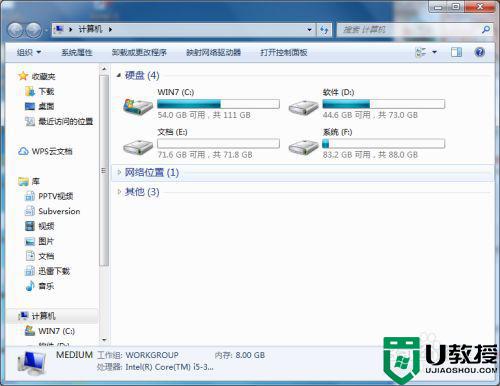
3、点击打开控制面板,进入到控制面板界面。
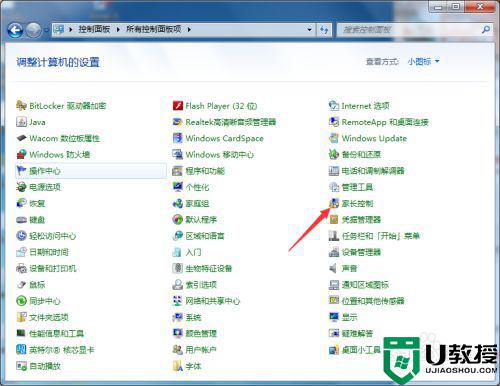
4、点击家长控制,进入到家长控制界面这里显示开启的家长控制的帐号。
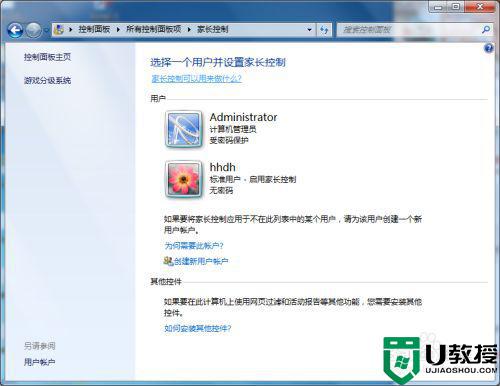
5、点击受控制的帐号,进入到用户控制界面。
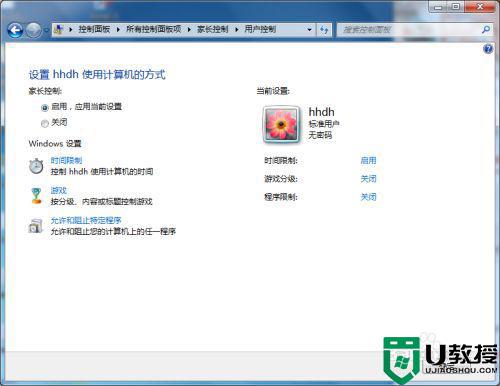
6、选择家长控制的关闭选项,点击确定按钮就完成家长控制关闭了。
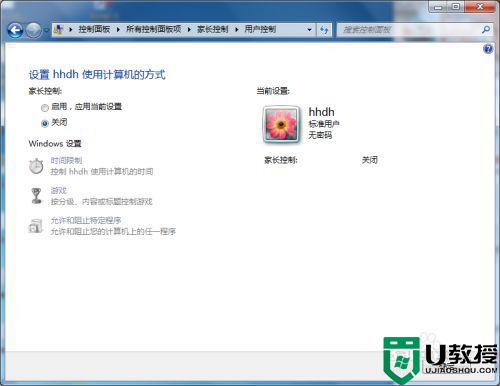
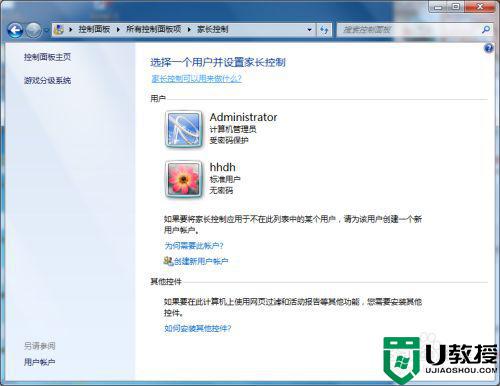
通过上面的方法windows7系统中的家长控制就取消,如果你也有这个需要的话,那就可以按照上面的方法步骤来进行操作吧。
window7怎么取消家长控制 windows7家长控制怎么解除相关教程
- 如何解除win7家长控制 win7电脑设置了家长控制怎么取消
- win7取消家长控制设置方法 win7家长控制如何关闭
- window7旗舰版怎么关家长控制 win7旗舰版如何关闭家长控制
- win7控制面板在哪里打开 win7怎么打开控制面板
- win7打开显卡控制面板的步骤 win7怎么调出显卡控制面板
- 怎么安装win7的3d视频控制器 win7系统3d视频控制器如何安装
- Win11控制中心在哪?Win11控制中心没有了怎么显示出来?
- win7控制面板在哪里打开 win7怎么打开控制面板
- win7控制面板在哪里打开 win7怎么打开控制面板
- win7nvidia控制面板打不开的影响 win7nvidia控制面板打不开解决技巧
- Win11怎么用U盘安装 Win11系统U盘安装教程
- Win10如何删除登录账号 Win10删除登录账号的方法
- win7系统分区教程
- win7共享打印机用户名和密码每次都要输入怎么办
- Win7连接不上网络错误代码651
- Win7防火墙提示“错误3:系统找不到指定路径”的解决措施
热门推荐
win7系统教程推荐
- 1 win7电脑定时开机怎么设置 win7系统设置定时开机方法
- 2 win7玩魔兽争霸3提示内存不足解决方法
- 3 最新可用的win7专业版激活码 win7专业版永久激活码合集2022
- 4 星际争霸win7全屏设置方法 星际争霸如何全屏win7
- 5 星际争霸win7打不开怎么回事 win7星际争霸无法启动如何处理
- 6 win7电脑截屏的快捷键是什么 win7电脑怎样截屏快捷键
- 7 win7怎么更改屏幕亮度 win7改屏幕亮度设置方法
- 8 win7管理员账户被停用怎么办 win7管理员账户被停用如何解决
- 9 win7如何清理c盘空间不影响系统 win7怎么清理c盘空间而不影响正常使用
- 10 win7显示内存不足怎么解决 win7经常显示内存不足怎么办

